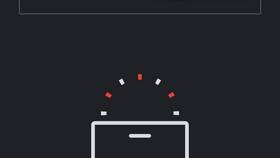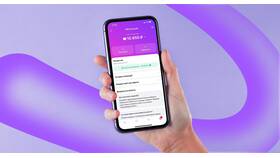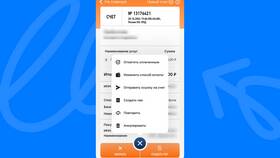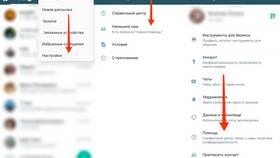Сообщение "Используемый" обычно появляется при попытке доступа к файлу, папке или программе, которые заняты другим процессом или пользователем. Рассмотрим методы решения этой проблемы в различных ситуациях.
Содержание
Основные причины и решения
| Ситуация | Возможное решение |
| Файл открыт в другой программе | Закрыть программу, использующую файл |
| Системный процесс использует ресурс | Перезагрузка компьютера |
| Сетевой файл занят другим пользователем | Ожидание или согласование с коллегой |
| Повреждение файловой системы | Проверка диска на ошибки |
Пошаговая инструкция по устранению
- Попробуйте закрыть все открытые программы
- Перезагрузите компьютер
- Проверьте диспетчер задач на наличие процессов, использующих файл
- Для сетевых ресурсов - уточните у коллег, кто использует файл
- Запустите проверку диска (chkdsk)
- Попробуйте скопировать файл в другое место
- Используйте специальные утилиты для разблокировки файлов
Дополнительные методы для продвинутых пользователей
- Использование Process Explorer для поиска блокирующего процесса
- Применение командной строки для принудительного удаления
- Загрузка в безопасном режиме для работы с проблемными файлами
- Изменение прав доступа к файлу
Профилактические меры
| Мера | Эффект |
| Регулярное сохранение копий файлов | Снижение риска потери данных |
| Использование облачного хранилища | Доступ к предыдущим версиям файлов |
| Организация сетевого доступа | Контроль совместного использования файлов |
Когда обращаться к специалисту
- При частом повторении проблемы с разными файлами
- Если файл критически важен и недоступен
- При подозрении на вирусную активность
- Когда стандартные методы не помогают
Большинство случаев появления сообщения "Используемый" решаются простыми методами вроде перезагрузки или закрытия мешающих программ. Для сложных ситуаций существуют специализированные инструменты и возможность обратиться к ИТ-специалистам.